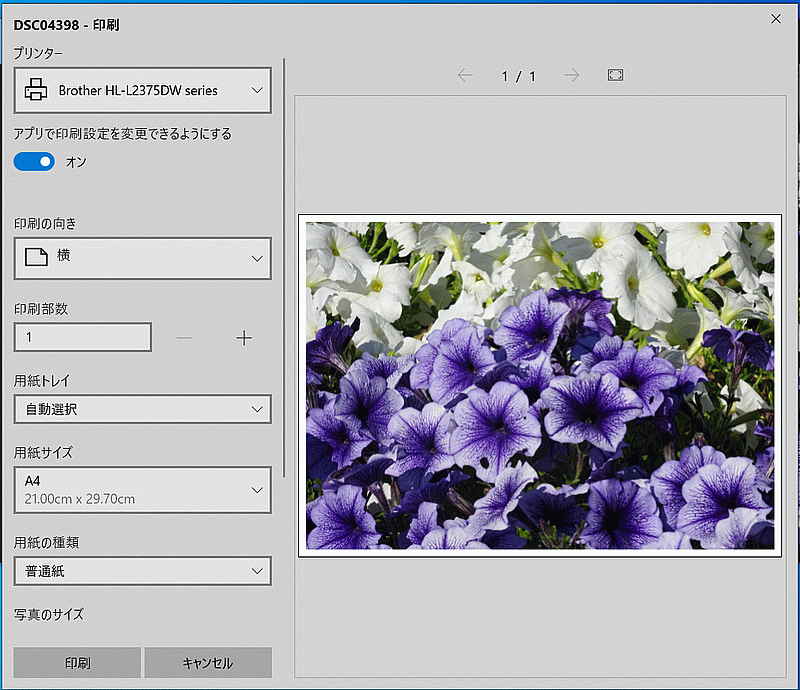フォト アプリでよく使う機能の拡大表示・縮小表示、印刷の方法を掲載しています。
フォト アプリを起動し、サムネイルから対象の画像をクリックします。
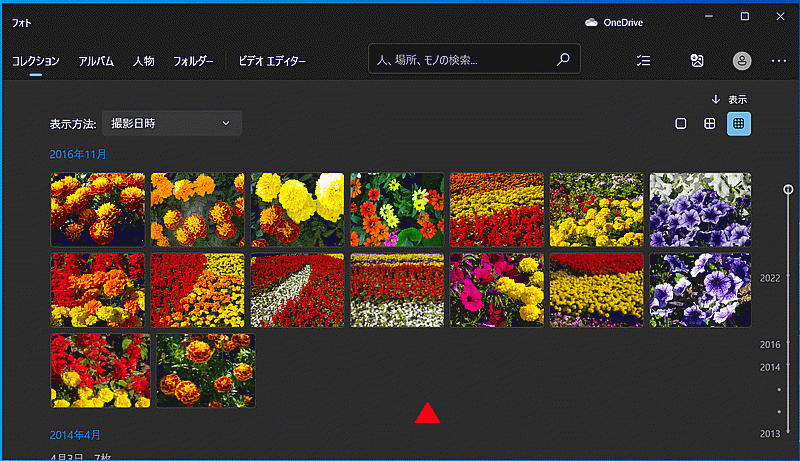
ズーム表示方法
- ズーム率が表示されます。
- ズームイン(拡大表示)ができます。
- ズームアウト(縮小表示)ができます。
- ウィンドウに合わせた表示ができます。
- 全画面表示(上のアイコン等が非表示になる)ができます。
元の画面に戻るにはESCキーを押します。
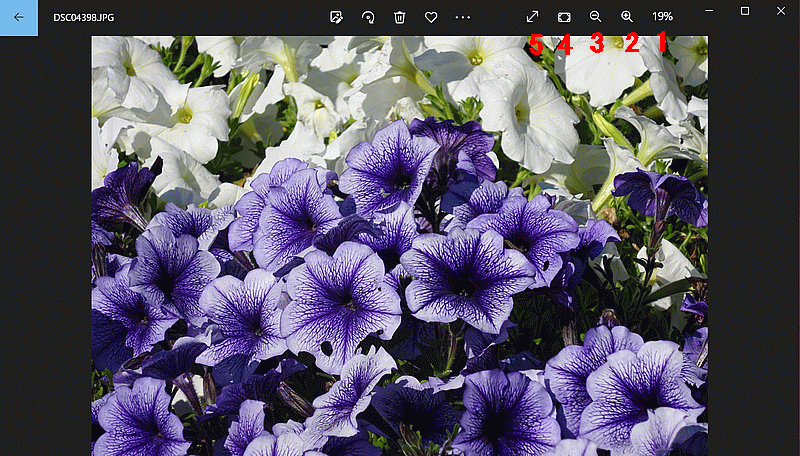
画像の印刷方法
上の「…(もっと見る)」アイコンをクリックします。
表示されるメニューの[印刷]をクリックします。
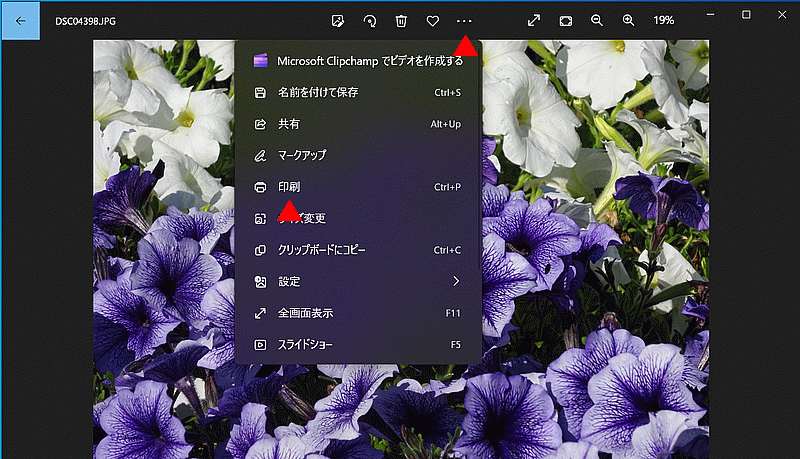
印刷プレビューが表示され、下記の設定ができます。
- 印刷するプリンターの選択
- アプリで印刷設定をするかしないかの設定
オンにすると、この画面で設定できます。
オフにすると、現在のプリンターの設定で印刷します。 - 印刷の向き:横か縦
- 印刷部数:数値を入力するか、「+、ー」のアイコンをクリックします。
- 用紙トレイ:自動選択、トレイ番号、手差しから選択
- 用紙サイズ:自動的に用紙サイズに合わすことができます。
- 用紙の種類:普通紙や厚紙などから選択できます。
- 写真のサイズ:ページ全体やハガキサイズなどから選択できます。
- ページの余白:通常と均一から選択できます。
- 自動調整:ページに合わせると縮小して全体を印刷するから選択します。
この画面からプリンターの設定を開くことはできないようです。
アプリで印刷設定しない場合や、印刷の品質設定などを行う場合は、コントロールパネルなどからプリンター設定を行う必要があります。